気がつけばクレジットカードの明細に記載されていたAPPLE COM BILL。
これは一体何の請求なのか、不安に思った経験はありませんか?
実は、これはAppleIDを介した決済の際に記載されるもの。しかし、記憶にない請求があると、不正利用の疑いも。
この記事では、APPLE COM BILLの請求内容の確認方法から、返金手続きに至るまでを詳しくご紹介します。
- APPLE COM BILLとは、AppleIDを使った決済時にクレジットカード明細に表示される項目。
- 請求内容はAppleのアカウント設定から確認可能。
- 身に覚えのない請求がある場合は、Appleのサポートに連絡することが重要。
- Apple Com Bill(アップルコムビル)とは何?
- APPLE COM BILL(アップルコムビル)とは、AppleID経由で決済をしたときに、クレジットカード明細に記載される名前です。
AppleIDを登録する際に、事前登録していたクレジットカードが利用されています。
- APPLE COM BILLの請求内容はどのように確認できるのか?
- Appleのアカウント設定から「メディアと購入」に進み、「購入履歴」を確認することで、請求の原因となったアプリやサービスを把握できます。
- 不正利用が疑われる場合、どのように対処すればよいのか?
- まずは、AppleIDのセキュリティを確認し、パスワードの変更を行うこと。その上で、Apple公式のサポートセンターに連絡し、請求の詳細を確認してください。
不正利用の疑いがある場合は迅速な対応が必要です。
特に、APPLE COM BILLという名前だけ見ても、具体的に何のための請求かわかりにくいため、利用履歴の確認が第一歩になります。
また、月額課金サービスのキャンセル忘れが原因で請求が続いている場合も少なくありません。Appleの設定メニューから簡単にキャンセル手続きが行えるため、定期的なチェックがおすすめです。
不正利用や請求の誤りが発覚した場合は、Appleによるサポートが非常に役立ちます
公式の問い合わせリンクやサポートセンターを通じて、詳細な確認や必要な手続きを行いましょう。
また、サポートセンターでは待ち時間が長くなることがありますが、不安を解消し正確な情報を得るためには欠かせないステップです。このように、APPLE COM BILLに関する不明点は、適切な方法で確認・解決することができます。
タップできる目次
APPLE COM BILL(アップルコムビル)とは何?
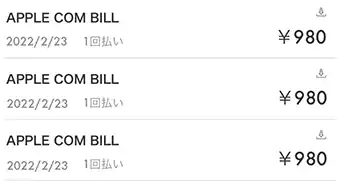
APPLE COM BILL(アップルコムビル)とは、AppleID経由で決済をしたときに、クレジットカード明細に記載される名前です。
AppleIDを登録する際に、事前登録していたクレジットカードが利用されています。
APPLE COM BILL(アップルコムビル)から、請求があがってくるのは下記の場合です。
なにか心当たりはありませんか?
- iCloud有料ストレージ購入
- App Storeアプリ購入
- iTunes Store楽曲購入
- Apple Books書籍購入
何の請求か確認する方法
Apple com billが何の請求かは下記の手順で確認することができます。
- 設定をタップします。

- AppleIDのアカウント名をタップします。
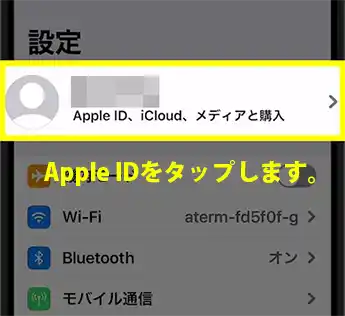
- メディアと購入をタップします。
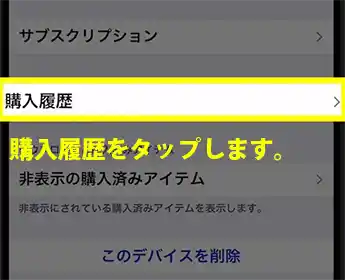
- APPLE COM BILL(アップルコムビル)に請求の原因となったアプリを確認できます。
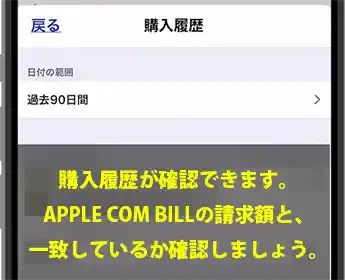
- 見つからない場合は、期間を絞って探すことができます。
利用明細の請求日と照合してみましょう。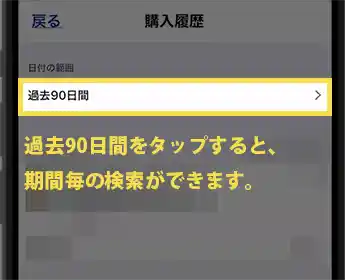
Apple com billの解約方法・確認方法などは、こちらの解説動画がとてもわかりやすいです。
もし、全く心当たりがない場合は、不正利用などがないか確認する為の、Apple公式の問い合わせセンターが用意されています。
請求に心当たりがない場合の問い合わせ方法
こちらのリンクは、APPLEが用意しているAPPLE COM BILLの請求の確認センターです。
APPLE COM BILLの請求の確認センター(Apple公式)
リンクをタップすると、下記の画面に遷移します。
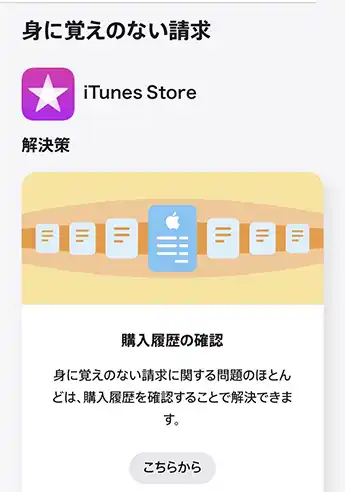
画面下部にスワイプすると、「お問い合わせ」の中に、「メッセージ」「電話」が用意されています。
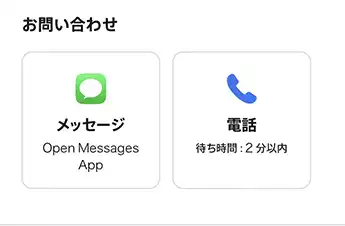
時間に余裕があればメッセージでの問い合わせが良いかと思いますし、早急に原因を特定したいのであれば「電話」がおすすめです。
なお、お問い合わせ方法で「電話」を選択した際の、待ち時間はアクセス状況で変動します。
待ち時間が長く、混みあっている場合、少し時間を空けて様子を見ながら、待ち時間が短い時に利用するのがおすすめです。
ただ、不正利用の場合、時間をあけてしまうと新たな被害が起こる可能性もありますので、多少待ってでも、なるべく早く原因を特定するのがおすすめです。
問い合わせることで、APPLE COM BILLの不正利用の有無や発生原因を確認してもらうことが出来ます。
問い合わせは全て無料ですので、請求原因や不正利用がないかを確認する方法としては、もっとも確実で間違いのない方法です。
なお、APPLE COM BILLの請求原因の中で、最も多いのがiCloudからの請求です。
毎月の月額課金を止める方法
Apple com billから毎月上がってくる、月額の課金は下記の手順で止めることが出来ます。
- 設定をタップします。

- AppleIDのアカウント名をタップします。
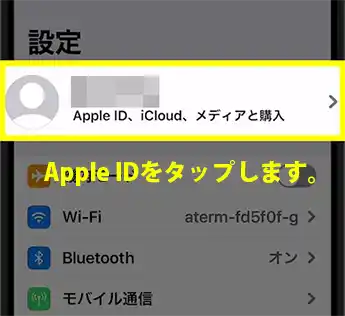
- メディアと購入をタップします。
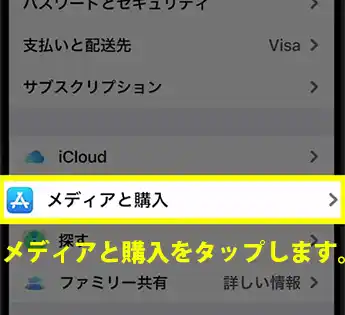
- アカウントを表示をタップします。
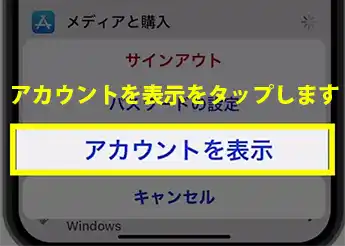
- APPLE COM BILLの請求が毎月発生している場合は、サブスクリプションをタップします。
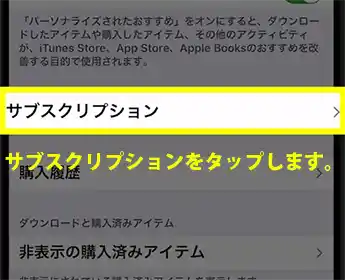
- 登録中のサブスクリプションが一覧表示されます。
不要なものがあれば、「キャンセル」ボタンがありますのでタップして忘れないうちに解約しましょう。
月額130円ならiCloudの可能性が高い
Apple Bill Comから毎月130円の請求が来ているという相談が多いですが、
多くの場合は![]() iCloudの50GBプランを購入してるケースが多いようです。
iCloudの50GBプランを購入してるケースが多いようです。
iCloudの解約手順は下記の通りです。
- 「設定」をタップします。
- 「AppleID」をタップします。
- 「iCloud」をタップします。
- 「ストレージを管理」をタップします。
- 「ストレージプランを変更」をタップします。
- 「ダウングレードオプション」をタップします。
- 「無料プラン」をタップします。
・「設定」>「AppleID」>「iCloud」>「ストレージを管理」>「ストレージプランを変更」>「ダウングレードオプション」>「無料プラン」
iCloud解約した場合、50GBプランから5GBまでストレージ容量が削減されます。
どのデータがiCloud上に残るかは、選択ができませんので、大事なデータがある場合は、解約前にダウンロードしておきましょう。
ちなみに、iCloudの有料購入はしなくてもいいという興味深い記事がありましたので、一応ご紹介しておきます。
関連記事:iCloudの容量は購入すべき? →結論、購入不要です。
サブスクリプションは毎月請求される⇒解約忘れ多発!
毎月Apple Com Billで同じ金額の請求があがっているケースでは、月額契約(サブスクリプション)となっている状態です。
月額契約(サブスクリプション)とは、継続して使われるアプリなどに採用されている課金モデルです。
一度契約すると、月額定額を支払い続ける代わりに、新たな機能が付与されるなど、より快適に使用することができます。
解約するまで延々と支払いが発生する!
しかし、実はもう使っていないアプリなのに、サブスクリプション解約を忘れた結果、幽霊会員のまま請求だけされているケースも報告されています。
また、一回だけのつもりで登録したところ、継続発生になっていたという事例も、あがっています。
いずれの場合でも、使っていないサービスにお金を払う必要はないので、下記の手順で解約しておきましょう。
APPLE COM BILL(アップルコムビル)の請求額と合わない!不正請求?
上記手順でAPPLE COM BILL(アップルコムビル)の請求額が確認できました。
しかし、クレジットの利用内訳と金額があわないというケースもあります。
その場合、同日中に複数のアプリを購入していないか確認してみましょう。
同じ日に複数の決済をすると、金額が合算して請求されるため、個々の決済金額とのズレが生じる場合があります。
APPLE COM BILL(アップルコムビル)返金手順を解説
身に覚えがない不正請求だった場合は、下記の手順で返金申請をすることができます。
- http://reportaproblem.apple.comへアクセスします。
- 「ご希望の項目を選択してください」をタップします。
- 「返金をリクエストする」を選択します。
- 返金を希望する理由を選択し、「次へ」を選択します。
- 返金したいアプリを選択し「送信」を選択します。
STEP1
Apple返金用のサイトにアクセスします。(FaceID・TouchIDでログインできます。)
参考 Apple返金申請ページApple公式サイト
STEP2
返金をリクエストするを選択します。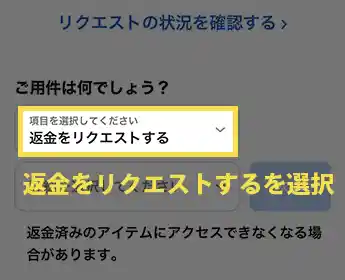
STEP3
返金を希望する理由を選択し、「次へ」を選択します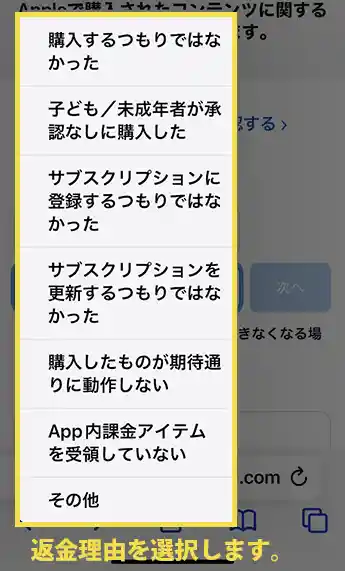
STEP4
画面に表示された返金したいアプリを選択して、送信したら作業完了です。
後は、Appleの審査が入りますので連絡を待ちましょう。
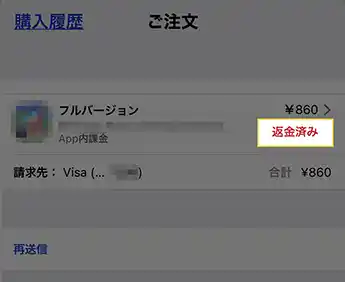
申請が承認されれば、アプリ代金が返金されます。
返金できない場合
上記の返金申請が受理されるには、支払いのお引き落としが完全に終わっている必要があります。
完全に支払処理が完了していない場合は、手続きはできないので、ご注意ください。
また、理由が合理的でない場合なども、非承認となりますので情報は正しく入力しましょう。
Apple Com Billの支払いに心当たりがない/見つからない場合
ファミリー設定で家族が購入した
iPhoneには、ファミリー設定といって、家族で様々な情報をシェアできるサービスがあります。
多くの場合、子供が勝手に間違って買ってしまったということもあるようです。
また、操作がわからず、適当にタップした結果、知らないうちに購入していたという事例もあるようなので、家族に確認してみましょう。
Apple IDを複数保有している
AppleIDを複数保有している場合にも、請求内容が確認できないケースがあります。
機種変更した時に、AppleIDを新しくした。パスワードを忘れて作り直した、など複数のIDを保有していないかなどを確認してみましょう。
iPad/Macで購入した
AppleIDは、複数デバイスで同時にログインできます。
iPhone以外にも、Appleデバイスを保有している場合には、そちらのデータも確認してみましょう。
どうしても心当たりがない場合、Appleサポートセンターへ問い合わせてみましょう。



何を購入したのか全く心当たりがありません。6月22日、7月21日、8月22日に130円使ったことなっているので、カードからは、8月に引き落とされ、9月、10月と引き落とされることになっています。解約したいのですが、appleかiphoneからの説明はありますが、Windowsからの説明がみあたりません。引き落とされたのは仕方がないとしても、これからは引き落とされないように手続きをしたいです。どうしたらよいでしょうか。
>渡邉 厚子 様
AppleBillcomから130円のご請求に悩んでいらっしゃるのであれば、iCloudの有料ストレージ50GBに加入してしまっている可能性が高いと思います。
Windowsパソコンから、AppleBillcomの請求を止める方法は下記の通りです。
・Apple公式サイトからWindows 用 iCloud をインストールします。
https://support.apple.com/ja-jp/HT204283
・インストール完了したら、iCloudを開きます。
その後、iCloudのコントロールパネルが表示されますので、コントロールパネルの右下にある「ストレージ」をクリックします。
後は下記の手順通りに進めてください。
「ストレージ」>「ストレージプランを変更」>「ダウングレードオプション」>「Apple ID のパスワードを入力」>「管理」>「5GBの無料プラン」or「なし」>「完了」を選択します。
AppleBillcomからの請求を解除するには、「5GBの無料プラン」を選択するか、「なし」を選択するのが大切なポイントです。
なお、iCloudの有料プランを解除した場合、iCloud上に保存できる容量が小さくなります。大切なデータがiCloudにある場合、事前にダウンロードや保管をしておくことをおすすめします。
ストレージ容量が無料の5GBに変わるタイミングは、有料サブスクリプションの登録期間が満了後になります。ほとんどの場合、1ヶ月単位です。
毎月22日前後に請求が発生しているのであれば、22日が登録の区切りですので、遅くともその2日前(20日前後)には、各種処理が完了しているのが望ましいかと思います。
もし、上記手順でもうまくいかない場合はお気軽にご相談ください。
現在。毎月の御支払いをクレジット決済をしております。
クレジットカードのナンバーが不正利用されてしまいました。
カード会社から新たにカードが送られてきました。
どの様に変更のための御連絡をして良いかわかりません。
10月5日付けでアップルコムビルで4500円の最近が口座から引かれていました。身に覚えがなく、娘のiPhoneにも紐づいているのですが、知らないと言われました。どの電話番号での利用なのか知りたいです。できれば返金対応してもらおうかと思っています。どうしたらよろしいでしょうか